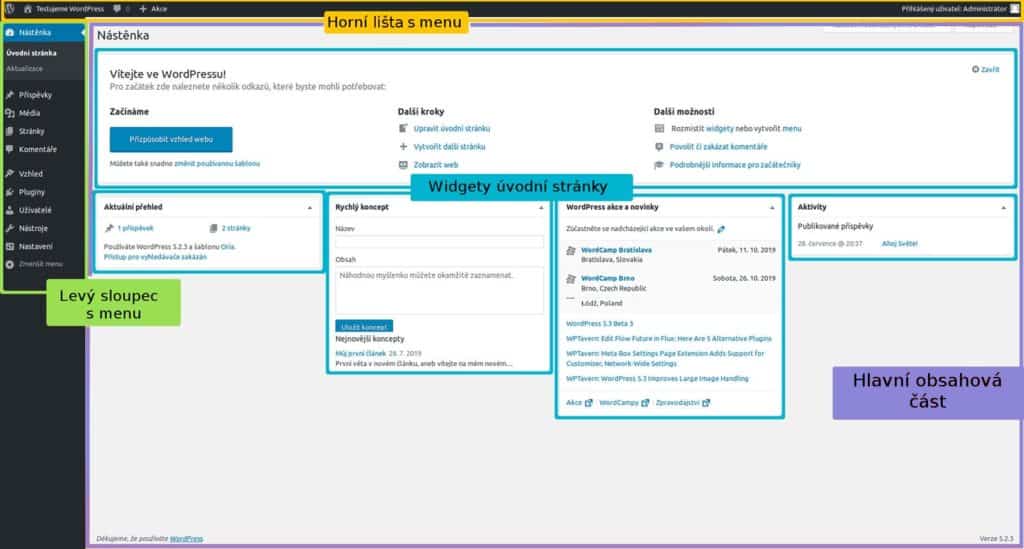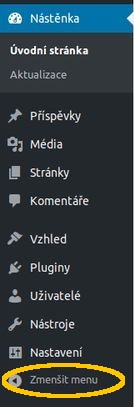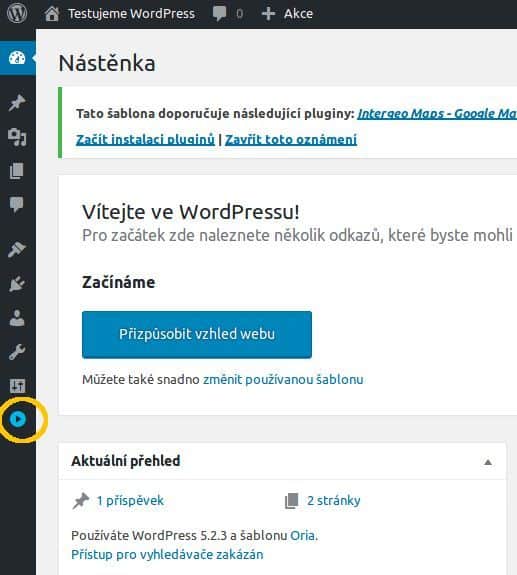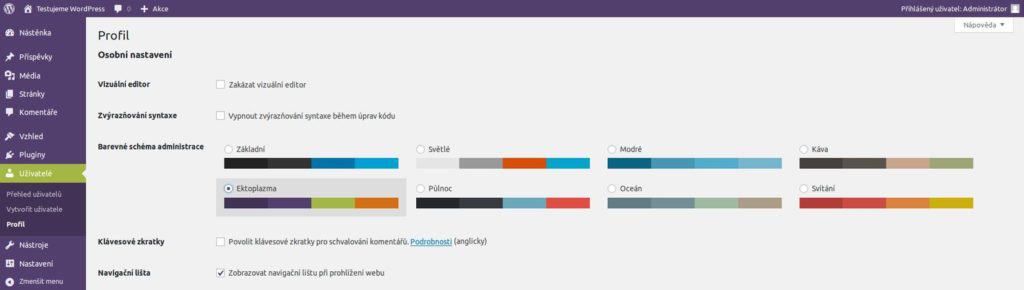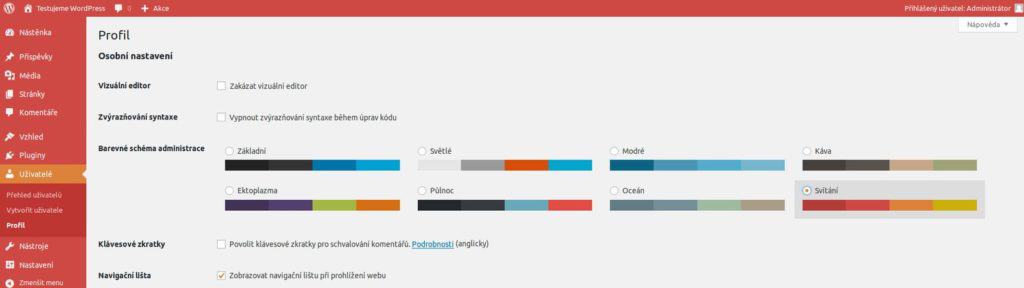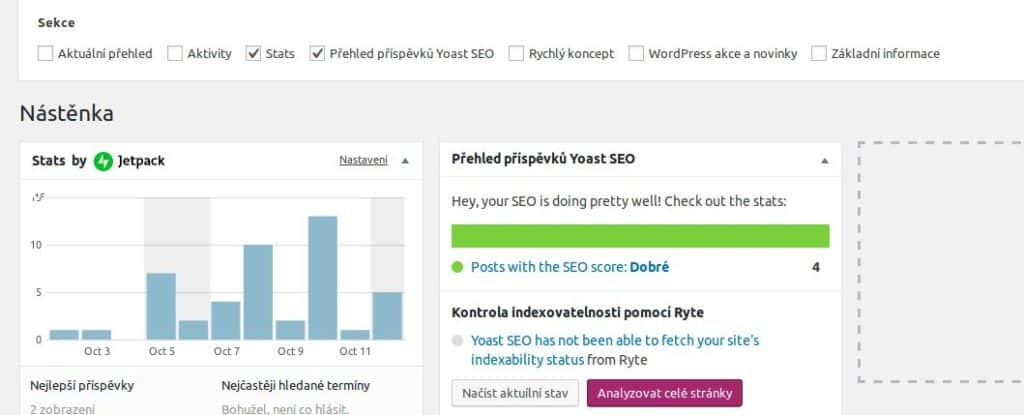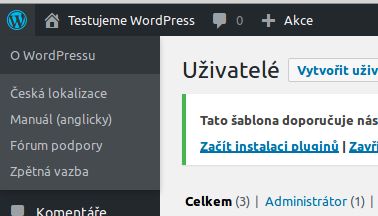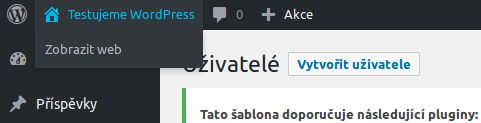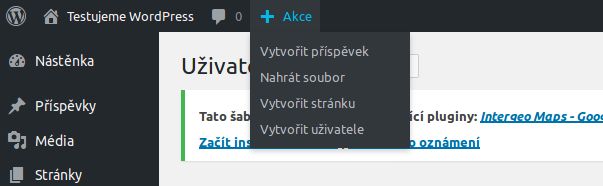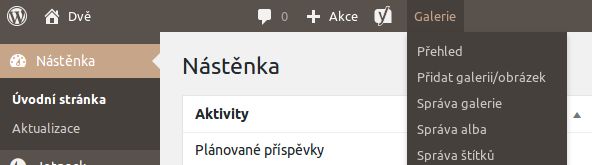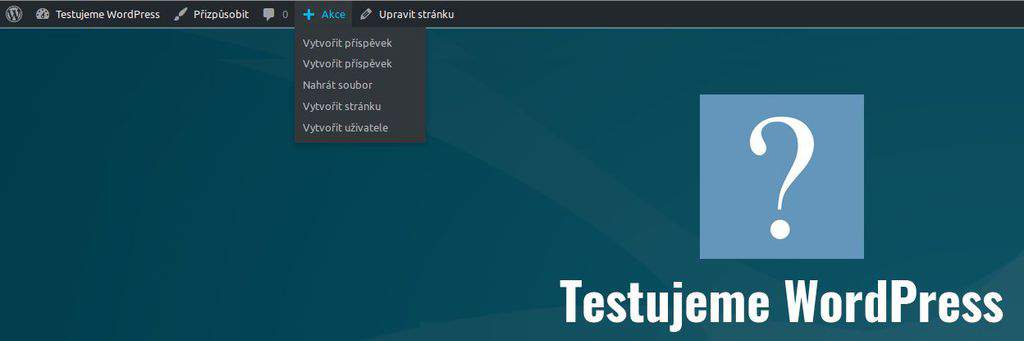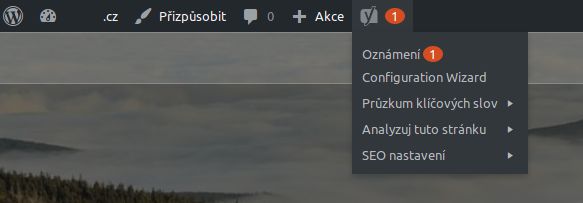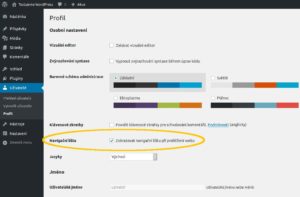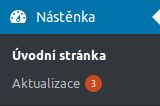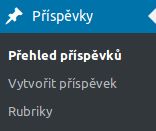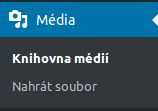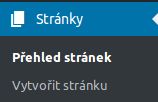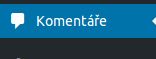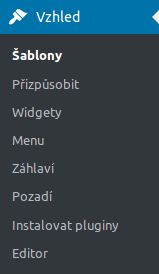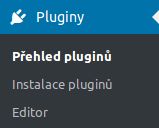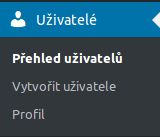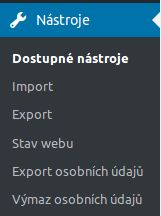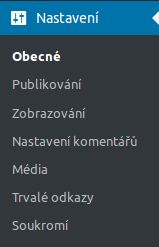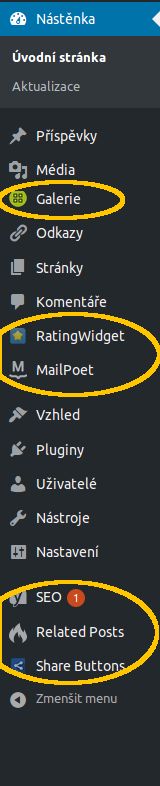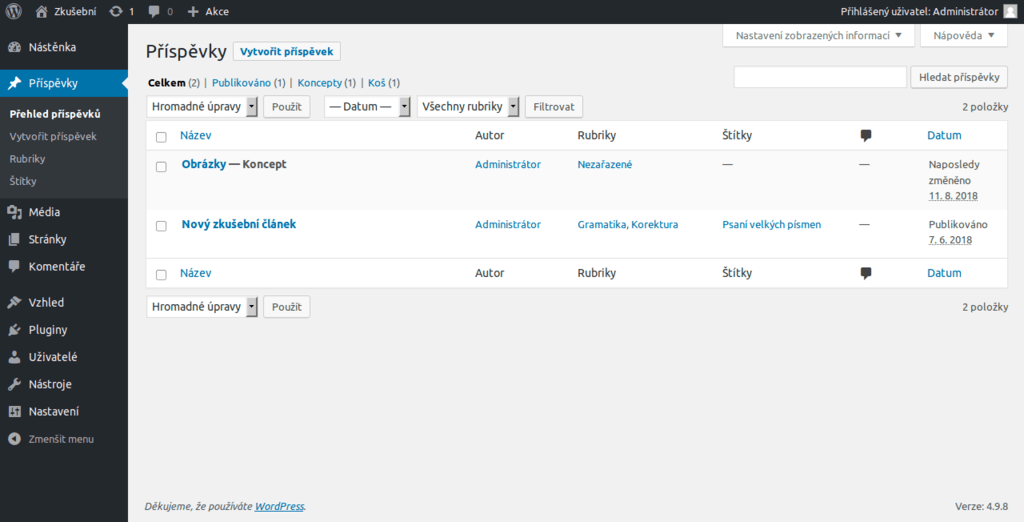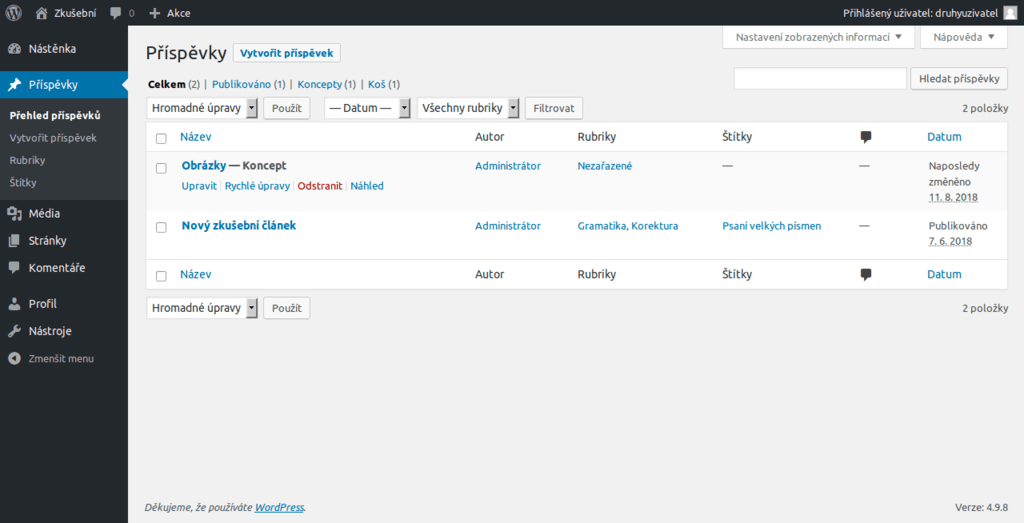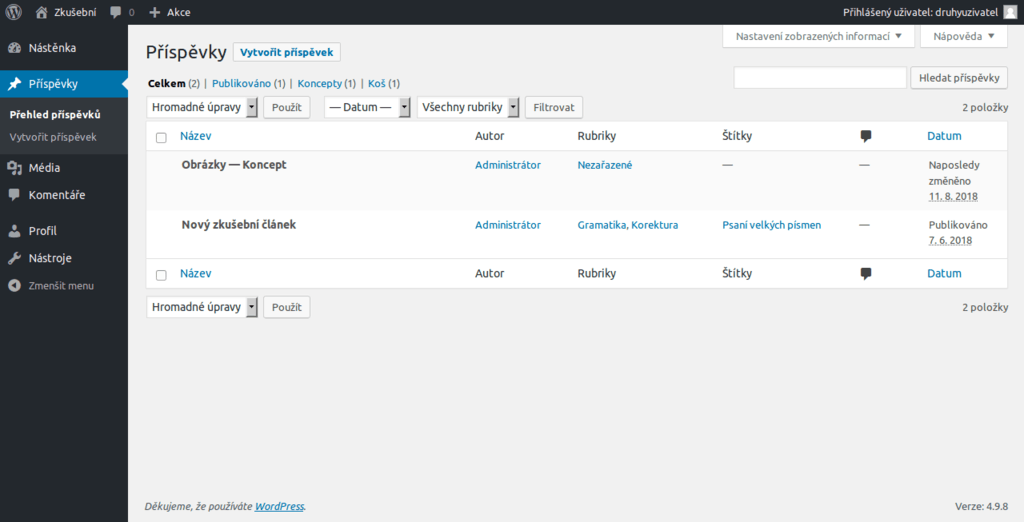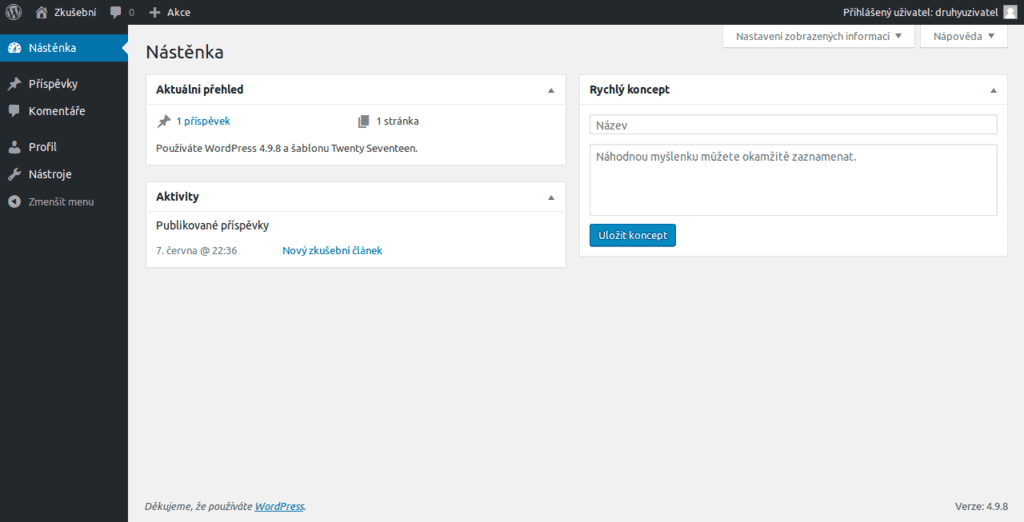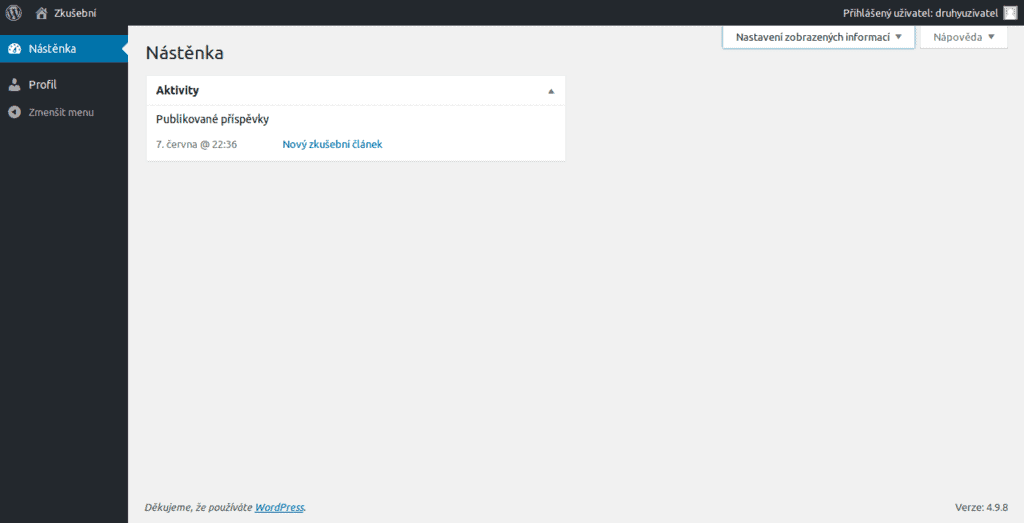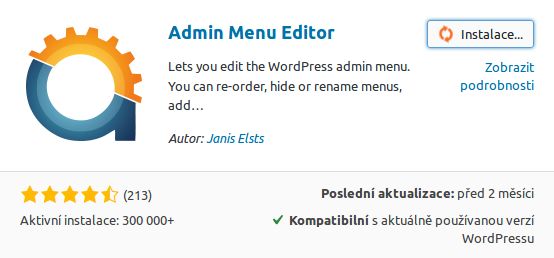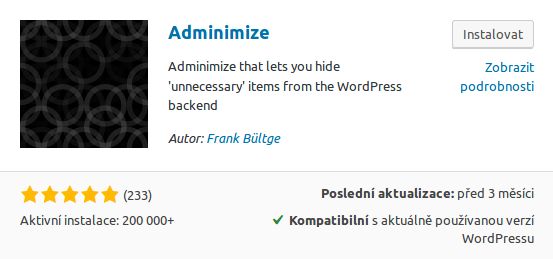Zorientovat se ve WordPress není složité, na druhou stranu si ale umíme představit, že pro začátečníka může být těch informací opravdu hodně najednou. V tomto článku, který je součástí seriálu Jak pracovat s WordPress, vás názorně provedeme administračním prostředím a případně vás odkážeme na naše další články, které se vybraným částem tohoto redakčního systému věnují podrobněji.
Přihlášení do administrace
Pokud nejste přihlášení, přejděte na stránku vasedomena.cz/wp-login.php a přihlaste se. Budete potřebovat uživatelské jméno a heslo, které jste si zvolili při instalaci. Pokud potřebujete více informací, podívejte se na článek Přihlášení do WordPress.
Rozložení (layout) administrace
Při vstupu do administrace se dostanete na tuto stránku, tzv. nástěnku. Na ní vám ukážeme 3 hlavní části administrace – levý sloupec s menu, horní lištu s menu a hlavní obsahovou část.
Jak pracovat s WordPress
Série článků kde se naučíte základy práce s WordPress
- Přihlášení do WordPress
- Psaní příspěvku (klasický editor)
- Psaní příspěvků s Gutenberg (nový blokový editor)
- Bloky Gutenberg editoru
- Rubriky a štítky
- Obrázky a galerie
- Média a přílohy
- Správa uživatelů a jejich role
- Jak na sérii příspěvků
- Aktualizace WordPress
- Vypnutí autom. aktualizací
- Administrace WordPress
- Nastavení Menu
- Nastavení hlavní stránky
- Ztráta hesla + obnovení přístupu
- Jak vytvořit kotvy / záložky
- Widgety
- Cookie lišta
- Obsah jen pro přihlášené
V hlavní části se v pravém horním rohu (pod přihlášeným uživatelem) nachází menu pro nastavení zobrazovaných informací na jednotlivých stránkách administrace. Položky se liší dle stránky, na které se zrovna nacházíte a na některých se menu nezobrazuje vůbec (vizte obrázky níže).
Šířku levého menu si můžete zmenšit pomocí poslední položky. Zůstanou tak zobrazeny pouze ikonky, což se hodí při práci v menším rozlišení. Přes stejnou položku zase vrátíte sloupci původní podobu.
Barevné ladění administrace můžete upravit přes menu Uživatelé > Profil nebo Přihlášený uživatel v pravém horním rohu.
Další úpravy administračního prostředí umožňují pluginy, několik tipů najdete na konci článku.
Nástěnka
Nástěnka je vstupní stránkou administrace. Najdete se widgety se základními informacemi, s aktuálním přehledem, s možností uložit si rychlý koncept, s novinkami ze světa WordPress a s vaší aktivitou (plánované příspěvky, publikované příspěvky, poslední komentáře). Pomocí tlačítka Nastavení zobrazených informací vpravo nahoře si můžete nechat zobrazené jen některé z uvedených. Jejich pořadí pak můžete libovolně měnit.
Své widgety si mohou přidat i pluginy, zde vidíte např. Jetpack a YoastSEO.
Widgety je možné i sbalit (viditelný zůstane jen název), což se může hodit např. při jejich přetahování na jiná umístění.
Horní lišta
Horní lišta s menu se standardně objevuje jak v administraci, tak na přímo na webu/blogu. Její velkou výhodou je zejména snadné přecházení mezi webem a jeho administrací, to vám ostatně ukážeme.
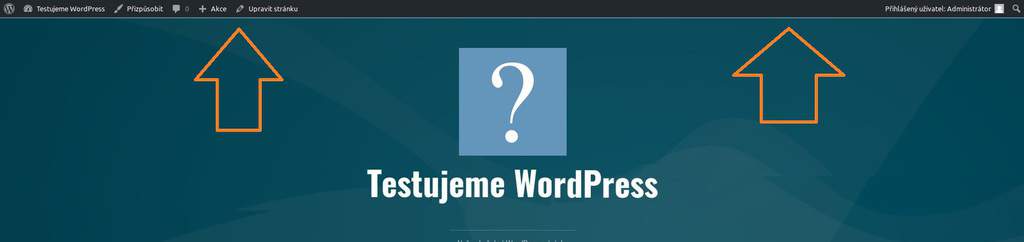
Horní lišta v administraci
Pokud se nacházíte v administraci, najdete v horní liště vlevo položky uvedené níže a vpravo najdete odkaz do správy svého profilu.
- WordPress – odkazy na další informace, manuál a podporu
- Název webu – odkaz na web (frontend)
- Aktualizace – odkaz na přehled aktualizací
- Komentáře – odkaz do administrace komentářů
- + Akce – odkazy na vytvoření příspěvku, stránky či uživatele a dále na nahrání souboru
Své položky sem mohou také přidávat pluginy.
Horní lišta na webu/blogu
Pokud se nacházíte na webu, najdete v horní liště vlevo položky uvedené níže a vpravo najdete odkaz do správy svého profilu.
- WordPress – odkazy na další informace, manuál a podporu
- Název webu – odkaz na nástěnku, widgety, šablony a menu
- Aktualizace – odkaz na přehled aktualizací
- Komentáře – odkaz do administrace komentářů,
- Přizpůsobit – nástroj nastavení aktuální šablony
- + Akce – odkazy na vytvoření příspěvku, stránky či uživatele a dále na nahrání souboru
V případě, že se nacházíte v článku, na nějaké stránce nebo v libovolné rubrice, v hornímu menu se objeví jedna z těchto položek:
- Upravit stránku,
- Upravit příspěvek,
- Upravit rubriku.
Své položky sem mohou také přidávat pluginy.
Horní lišta na webu se zobrazuje pouze přihlášeným uživatelům. Její zobrazování (na webu) můžete vypnout v administraci svého profilu (menu Uživatelé > Profil nebo Přihlášený uživatel v pravém horním rohu).
Hlavní menu v levém sloupci
Levý sloupec představuje hlavní menu celé administrace, projděme si všechny položky.
Nástěnka
Nástěnka je úvodní stránka administrace, kterou jsme vám představili na začátku tohoto článku. Kromě ní se přes tuto položku dostanete také na správu aktualizací. Jak správně provádět aktualizace a proč držet WordPress aktualizovaný, si přečtete v našem článku Aktualizace WordPress.
Příspěvky
Přes tuto položku můžete spravovat své příspěvky, rubriky a štítky a také vytvořit příspěvek nový. Pokud si nevíte rady se správou nebo s tvorbou příspěvku v klasickém či novém editoru, projděte si tyto články: Vše o psaní příspěvku ve WordPress, Práce s novým editorem příspěvků Gutenberg, Jak využít rubriky a štítky ve WordPress.
Média
Správa médií a možnost nahrát další soubor do WordPress. Médiím se věnujeme v článku Média a přílohy.
Stránky
Přes tuto položku můžete spravovat a vytvářet stránky (pro dlouhodobě aktuální obsah, např. kontaktní formulář).
Komentáře
Zde spravujete veškeré komentáře u článků a stránek.
Vzhled
V této části spravujete a nastavujete vše, co se týká vzhledu samotného webu/blogu – šablony, widgety, menu. V menu Vzhled se nachází také položka Přizpůsobit – nástroj nastavení aktuální šablony (položky Pozadí a Záhlaví pod něj spadají též).
Šablonám jsme se věnovali v článcích Instalace šablony ve WordPress a Základní nastavení šablony ve WordPress.
Pluginy
Zde můžete spravovat, vyhledávat a instalovat různé doplňkové funkce. Pluginů existuje velké množství, stejně jako funkcí, které můžete do WordPress přidat. To základní, co o nich potřebujete vědět, se dočtete v článku Instalace pluginů ve WordPress.
Uživatelé
Zde spravujete svůj profil a případně i další uživatele (pokud jste přihlášeni jako administrátor). O správě a zřizování uživatelských účtu a popisu jednotlivých rolí se dočtete v článku Zřízení a správa uživatelů ve WordPress.
Nástroje
V této části můžete provést import dat z jiných webů/blogů nebo naopak export (vytvoříte si tak zálohu). Pod položkou Stav webu zjistíte aktuální informace a dozvíte se i o případných vážných chybách, které by bylo vhodné vyřešit.
Nastavení
V nastavení můžete provést úpravy mnoha věcí, které se týkají publikování, zobrazování či komentování příspěvků a nahrávání médií. Dále zde nastavujete základní informace jako jsou: jméno a popis webu, možnost registrace návštěvníků, formát data a času a také např. vzhled trvalých odkazů článků.
Vlastní položky pluginů a šablon
Vlastní položky do levého menu si mohou přidávat i různé pluginy a šablony. Některé se přidávají jako podpoložka menu Nastavení.
Vzhled administrace pro jednotlivé role
Každá uživatelská role má jiná oprávnění a s tím souvisí i počet položek v menu administrace. Na článek o uživatelích a jejich oprávněních odkazujeme výše a zde si můžete prohlédnout vzhled administrace očima jednotlivých oprávnění.
Administrátor
Šéfredaktor
Redaktor
Spolupracovník
Návštěvník
Vlastní úprava administrace pomocí pluginů
Pluginů, které umožňují vlastní úpravy administračního prostředí, existuje mnoho. Pro začátek můžeme doporučit následující dva.
Admin menu editor
Plugin Admin menu editor umožňuje zejména úpravu položek v administračním menu – jejich pořadí, názvy a viditelnost.
Adminimize
Plugin Adminimize se hodí zejména do víceuživatelského prostředí, kdy můžete ovlivnit např. položky v menu v závislosti na uživatelských rolích.